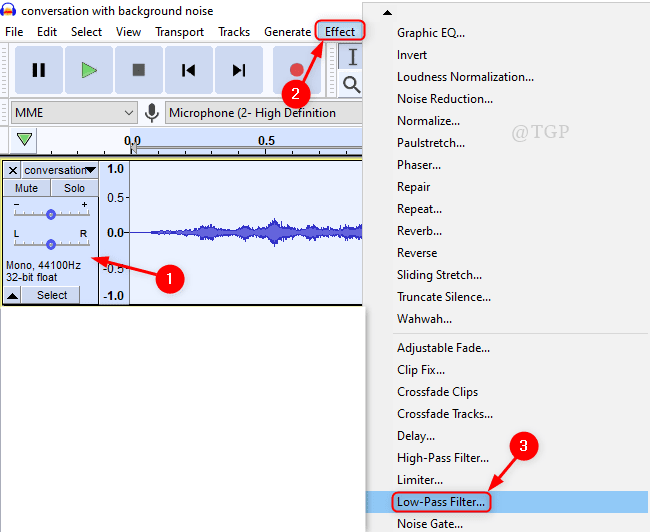Por Supriya Prabhu
Se você estiver gravando uma música em casa ou em qualquer outro lugar que não seja à prova de som, provavelmente o áudio gravado receberá todos os outros sons de alta ou baixa frequência, o que não é nada desejável. Para isso você precisa usar o software Audacity, que está disponível gratuitamente na internet. Ele tem muitos recursos bons para filtrar o ruído, frequência indesejada e pode melhorar o áudio de forma muito eficiente. Neste artigo, vamos mostrar como isso pode ser feito usando o Audacity.
Como melhorar a qualidade do áudio usando filtros passa-altas / baixas no Audacity
Passo 1: Inicie o Audácia aplicativo
- pressione Logotipo da Win Chave e tipo Audácia.
- Então, aperte Digitar tecla no seu teclado.

Passo 2: Abra o arquivo de áudio que precisa ser melhorado.
- Vamos para Arquivo na barra de menu.
- Clique em Abrir.
- Selecione o arquivo e clique Digitar.

etapa 3: Redução de ruído de fundo
- Selecione o arquivo de áudio completo.
- Clique Efeito.
- Clique em Redução de ruído da lista

Passo 4: Defina os seguintes parâmetros:
- Redução de ruído (dB) para 48.
- Mantenha a sensibilidade para o valor padrão (6 ou 7)
- Suavização de frequência (bandas) para 0.
Então clique OK para reduzir o ruído de fundo.

Etapa 5: Após a redução de ruído, aplique o filtro passa-baixa ao áudio.
- Selecione o arquivo de áudio.
- Clique Efeito
- Então selecione Filtro passa-baixo da lista.

Etapa 6: Na janela do filtro passa-baixa,
- Defina o valor da frequência (Hz) para 85
- Clique em Roll-off (dB por oitava) e selecione 48 dB na lista suspensa.
- Então clique OK para aplicar o filtro.
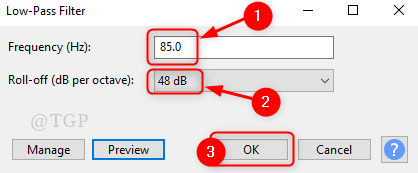
Etapa 7: Agora é hora de filtrar as altas frequências do áudio.
Para fazer isso,
- Selecione o áudio.
- Na barra de menu, clique em Efeito.
- Então, selecione Filtro passa-altas da lista.
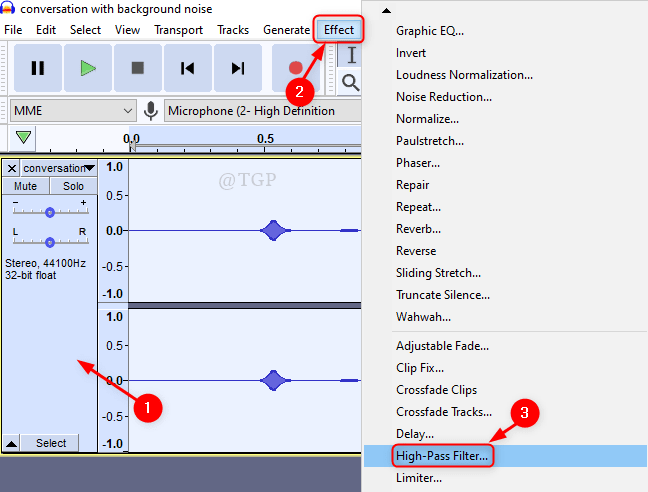
Etapa 8: Na janela do filtro passa-alta,
- Altere o valor de Frequência (Hz) para 500
- Roll-off (dB por oitava) para 48 dB.
- Clique OK para aplicar o filtro passa-alta.
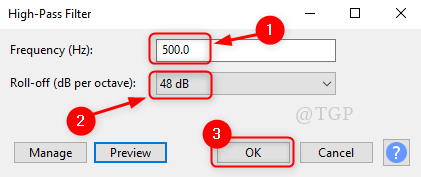
Agora reproduza o arquivo de áudio e observe as mudanças na melhoria do arquivo de áudio.
Observação:- Por favor, tente ajustar os valores de Freqüência na janela de filtro de acordo com a intensidade do arquivo de áudio que você possui.
Obrigado por ler este artigo.
Espero que tenha sido informativo e útil.
Deixe-nos comentários para saber se isso ajudou.